Filmora 用戶指南
-
準備工作 - Win
-
帳戶(Win)
-
入門和基本設置(Win)
-
相容性和技術規格(Win)
-
性能設定(Win)
- 創意素材
-
-
建立專案 - Win
-
匯入和錄製 - Win
-
導入(Win)
-
錄製(Win)
-
-
影片編輯 - Win
-
基本影片編輯(Win)
-
進階影片編輯(Win)
-
AI 影片編輯(Win)
-
-
音訊編輯 - Win
-
文字編輯 - Win
-
基本文字編輯(Win)
-
進階文字編輯(Win)
-
AI 文本編輯(Win)
-
-
影片定制 - Win
-
視訊效果(Win)
-
音訊效果(Win)
-
轉場(Win)
-
貼圖(Win)
-
濾鏡(Win)
-
顏色編輯(Win)
-
動畫(Win)
-
模板(Win)
-
資產中心(win)
-
-
匯出&分享&雲端備份 - Win
-
匯出和分享(Win)
-
雲端備份(Win)
-
Filmora-FAQs
Filmora-舊版本
重新定位專案 | Filmora Windows
當您更改檔案來源位置、重新命名檔案、刪除檔案,或是斷開外接硬碟連線時,Filmora 將無法再透過原先儲存的路徑尋找這些檔案。此時,您需要重新設定檔案的位置,才能繼續順利編輯專案。
如何重新定位 Filmora 專案檔案
步驟一:檢查專案檔案位置是否正確
若您點選已更改儲存位置或已刪除的專案檔案,系統會顯示提示訊息,告知該專案檔案在指定儲存位置中不存在。
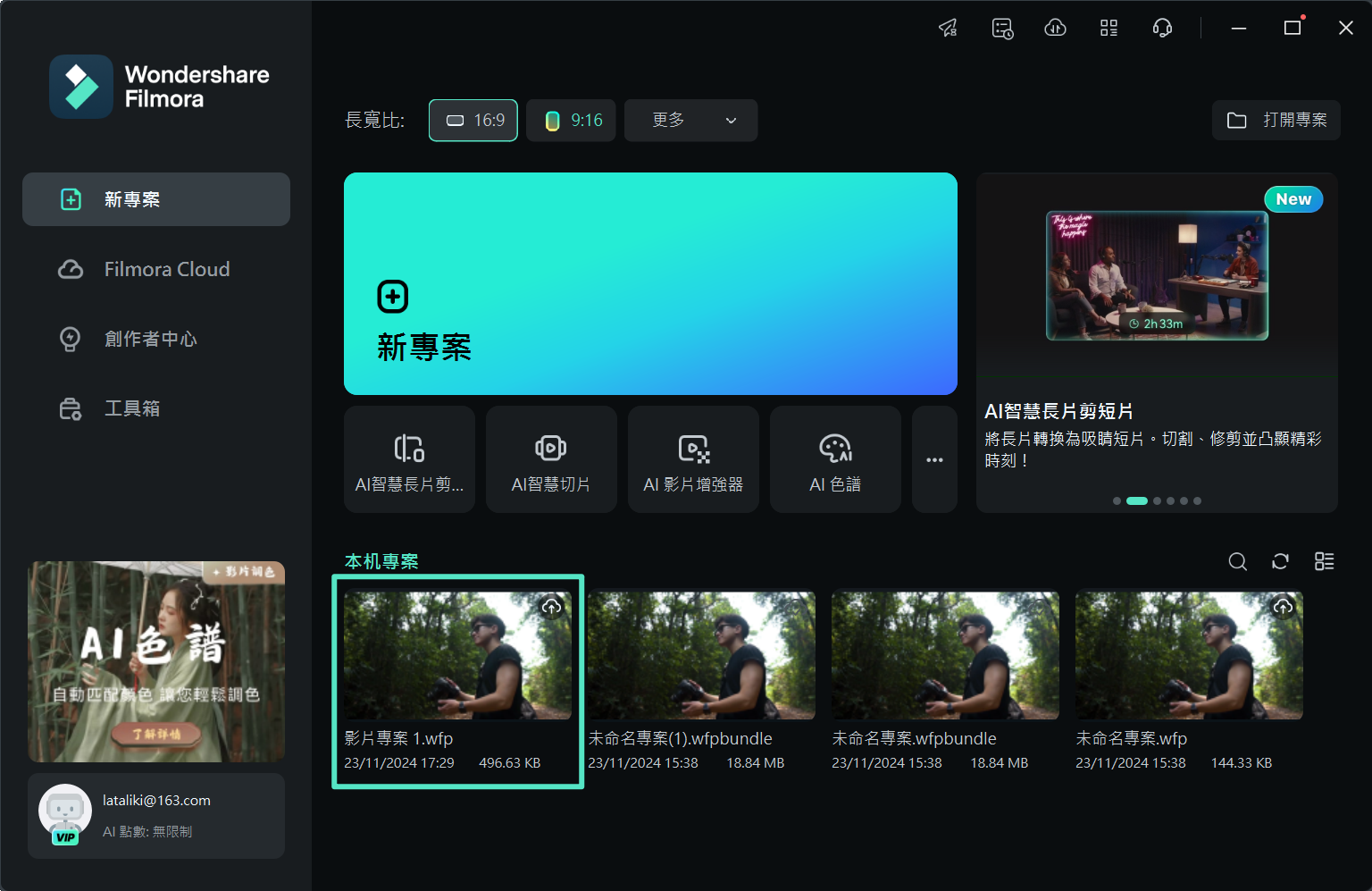
點選專案
步驟二:定位遺失或移動的檔案
若您點選來源資料夾中已移動或遺失的專案檔案,系統會彈出「定位遺失檔案」視窗,顯示「專案中的某些檔案已被移動或丟失。請從下面的列表中選擇檔案並逐個重新查找。」
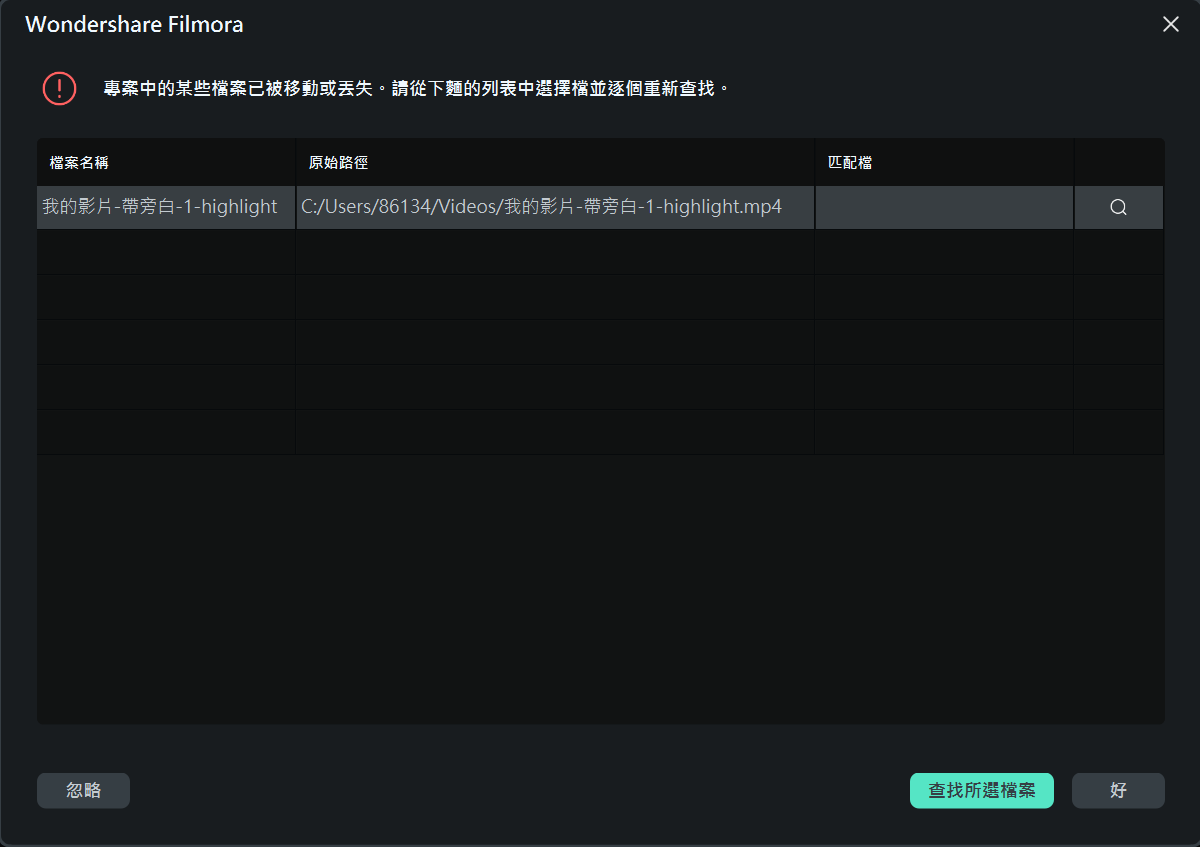
定位遺失檔案
選擇「忽略/好」 – 系統會直接跳轉至編輯主介面,並在相應影片片段上顯示紅色驚嘆號。
選擇「查找所選檔案」 – 將顯示專案檔案儲存位置視窗,您可重新定位遺失的檔案。
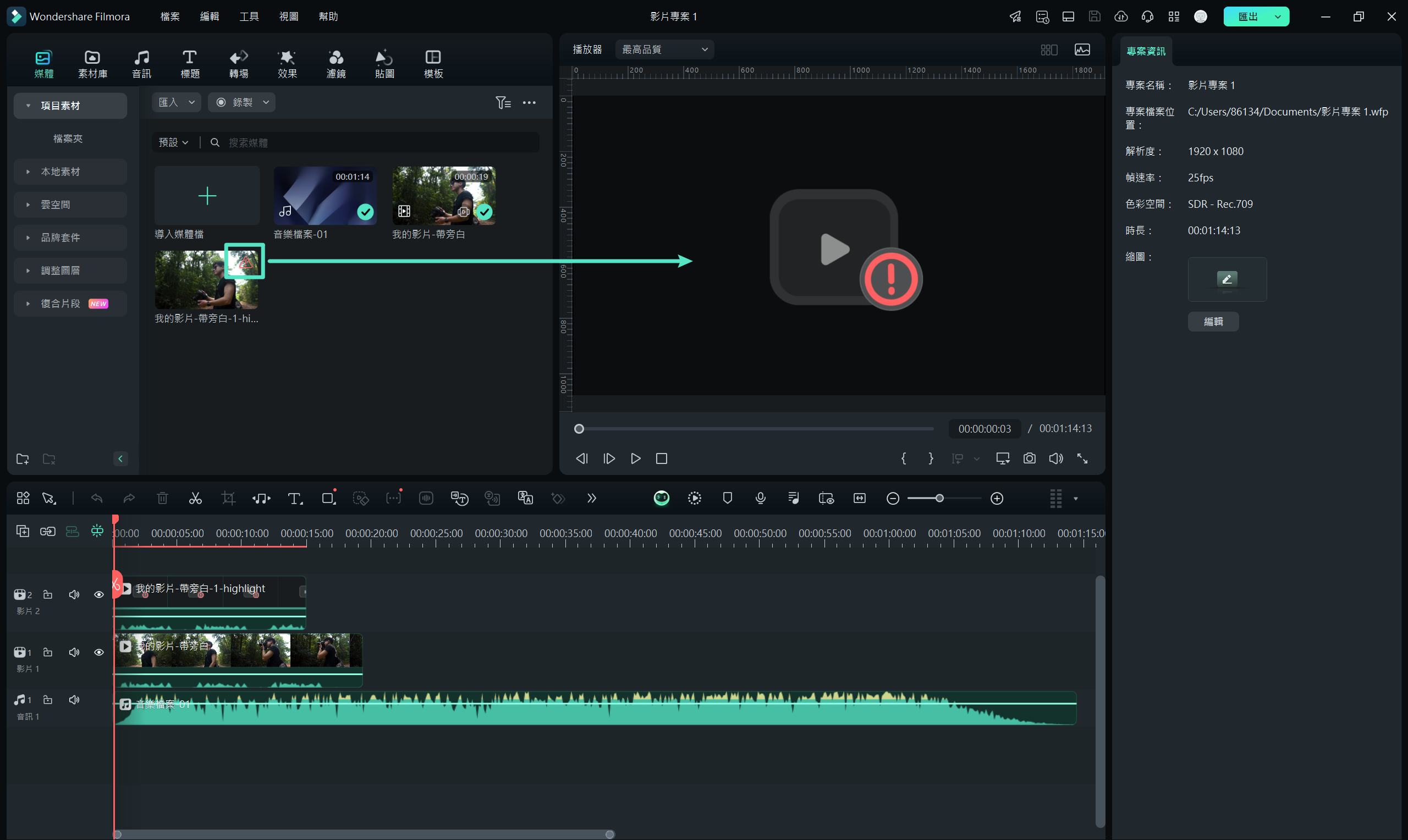
查找所選檔案視窗
步驟三:處理紅色驚嘆號提示
若您點選顯示紅色驚嘆號的影片片段,系統會顯示一個視窗提示「該檔案不存在,請單擊「重新鏈接」再次導入,或單擊「刪除」將其刪除,單擊「忽略」取消此操作。」
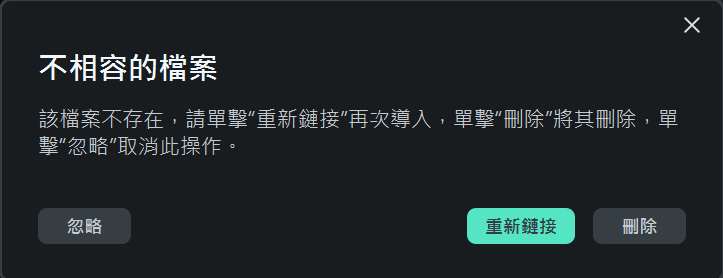
不相容的檔案提示

